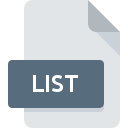
Extensão do arquivo LIST
JAR Index Format
-
DeveloperOracle
-
Category
-
Popularidade3.1 (6 votes)
O que é arquivo LIST?
O sufixo LIST filename é usado principalmente para arquivos JAR Index Format. A especificação JAR Index Format foi criada por Oracle. Os arquivos LIST são suportados por aplicativos de software disponíveis para dispositivos executando . O formato de arquivo LIST, junto com 1205 outros formatos de arquivo, pertence à categoria Arquivos de Desenvolvedor. Os usuários são aconselhados a usar o software Windows Notepad para gerenciar arquivos LIST, embora 6 outros programas também possam lidar com esse tipo de arquivo. O software chamado Windows Notepad foi criado por Microsoft Corporation. Para encontrar informações mais detalhadas sobre o software e os arquivos LIST, consulte o site oficial do desenvolvedor.
Programas que suportam a extensão de arquivo LIST
Arquivos com a extensão LIST, como qualquer outro formato de arquivo, podem ser encontrados em qualquer sistema operacional. Os arquivos em questão podem ser transferidos para outros dispositivos, sejam móveis ou estacionários, embora nem todos os sistemas sejam capazes de lidar adequadamente com esses arquivos.
Programas que suportam o arquivo LIST
 Windows
Windows Como abrir o arquivo LIST?
Ser incapaz de abrir arquivos com a extensão LIST pode ter várias origens. Pelo lado positivo, os problemas mais encontrados relacionados a JAR Index Format arquivos não são complexos. Na maioria dos casos, eles podem ser abordados de maneira rápida e eficaz sem a assistência de um especialista. A seguir, é apresentada uma lista de diretrizes que ajudarão você a identificar e resolver problemas relacionados a arquivos.
Etapa 1. Obtenha o Windows Notepad
 Os problemas com a abertura e o trabalho com arquivos LIST provavelmente estão relacionados a nenhum software adequado compatível com os arquivos LIST presentes em sua máquina. Esse problema pode ser solucionado através do download e instalação de Windows Notepad ou outro programa compatível, como TextEdit, Text editor, Java Virtual Machine. No topo da página, pode ser encontrada uma lista que contém todos os programas agrupados com base nos sistemas operacionais suportados. O método mais seguro de baixar o Windows Notepad instalado é acessar o site do desenvolvedor (Microsoft Corporation) e fazer o download do software usando os links fornecidos.
Os problemas com a abertura e o trabalho com arquivos LIST provavelmente estão relacionados a nenhum software adequado compatível com os arquivos LIST presentes em sua máquina. Esse problema pode ser solucionado através do download e instalação de Windows Notepad ou outro programa compatível, como TextEdit, Text editor, Java Virtual Machine. No topo da página, pode ser encontrada uma lista que contém todos os programas agrupados com base nos sistemas operacionais suportados. O método mais seguro de baixar o Windows Notepad instalado é acessar o site do desenvolvedor (Microsoft Corporation) e fazer o download do software usando os links fornecidos.
Etapa 2. Verifique a versão de Windows Notepad e atualize, se necessário
 Se os problemas com a abertura de arquivos LIST ainda ocorrerem mesmo após a instalação de Windows Notepad, é possível que você tenha uma versão desatualizada do software. Verifique no site do desenvolvedor se uma versão mais recente de Windows Notepad está disponível. Também pode acontecer que os criadores de software, atualizando seus aplicativos, adicionem compatibilidade com outros formatos de arquivo mais recentes. O motivo pelo qual Windows Notepad não pode manipular arquivos com LIST pode ser que o software está desatualizado. Todos os formatos de arquivo que foram tratados perfeitamente pelas versões anteriores de um determinado programa também devem poder ser abertos usando Windows Notepad.
Se os problemas com a abertura de arquivos LIST ainda ocorrerem mesmo após a instalação de Windows Notepad, é possível que você tenha uma versão desatualizada do software. Verifique no site do desenvolvedor se uma versão mais recente de Windows Notepad está disponível. Também pode acontecer que os criadores de software, atualizando seus aplicativos, adicionem compatibilidade com outros formatos de arquivo mais recentes. O motivo pelo qual Windows Notepad não pode manipular arquivos com LIST pode ser que o software está desatualizado. Todos os formatos de arquivo que foram tratados perfeitamente pelas versões anteriores de um determinado programa também devem poder ser abertos usando Windows Notepad.
Etapa 3. Defina o aplicativo padrão para abrir os arquivos LIST como Windows Notepad
Depois de instalar Windows Notepad (a versão mais recente), verifique se ele está definido como o aplicativo padrão para abrir arquivos LIST. O processo de associação de formatos de arquivo ao aplicativo padrão pode diferir em detalhes, dependendo da plataforma, mas o procedimento básico é muito semelhante.

Selecionando o aplicativo de primeira escolha em Windows
- Clicar no botão LIST com o botão direito do mouse exibirá um menu no qual você deve selecionar a opção
- Selecione
- Por fim, selecione , aponte para a pasta em que Windows Notepad está instalado, marque a caixa Sempre usar este aplicativo para abrir os arquivos LIST e confirme sua seleção clicando no botão

Selecionando o aplicativo de primeira escolha em Mac OS
- No menu suspenso, acessado clicando no arquivo com a extensão LIST, selecione
- Encontre a opção - clique no título se estiver oculto
- Na lista, escolha o programa apropriado e confirme clicando em
- Por fim, a mensagem Esta alteração será aplicada a todos os arquivos com extensão LIST deve aparecer. Clique no botão para confirmar sua escolha.
Etapa 4. Verifique se o LIST não está com defeito
Se o problema persistir após as etapas 1 a 3, verifique se o arquivo LIST é válido. Não conseguir acessar o arquivo pode estar relacionado a vários problemas.

1. Verifique o arquivo LIST em busca de vírus ou malware
Se o arquivo estiver infectado, o malware que reside no arquivo LIST dificulta as tentativas de abri-lo. Verifique imediatamente o arquivo usando uma ferramenta antivírus ou verifique todo o sistema para garantir que todo o sistema esteja seguro. Se o scanner detectou que o arquivo LIST é inseguro, siga as instruções do programa antivírus para neutralizar a ameaça.
2. Verifique se o arquivo está corrompido ou danificado
Você recebeu o arquivo LIST em questão de outra pessoa? Peça a ele para enviá-lo mais uma vez. O arquivo pode ter sido copiado incorretamente e os dados perderam a integridade, o que impede o acesso ao arquivo. Pode acontecer que o processo de download do arquivo com a extensão LIST tenha sido interrompido e os dados do arquivo estejam com defeito. Baixe o arquivo novamente da mesma fonte.
3. Verifique se o usuário com o qual você está conectado possui privilégios administrativos.
Existe a possibilidade de que o arquivo em questão possa ser acessado apenas por usuários com privilégios de sistema suficientes. Saia da sua conta atual e faça login em uma conta com privilégios de acesso suficientes. Em seguida, abra o arquivo JAR Index Format.
4. Verifique se o sistema possui recursos suficientes para executar Windows Notepad
Se o sistema tiver recursos insuficientes para abrir arquivos LIST, tente fechar todos os aplicativos em execução no momento e tente novamente.
5. Verifique se o seu sistema operacional e drivers estão atualizados
As versões mais recentes de programas e drivers podem ajudá-lo a resolver problemas com os arquivos JAR Index Format e garantir a segurança do seu dispositivo e sistema operacional. Pode ser que os arquivos LIST funcionem corretamente com o software atualizado que soluciona alguns erros do sistema.
Você quer ajudar?
Se você tiver informações adicionais sobre a extensão do arquivo LIST seremos gratos se você os compartilhar com os usuários do nosso site. Utilize o formulário localizado aqui e envie-nos as suas informações sobre o arquivo LIST.



 MAC OS
MAC OS 

 Linux
Linux 